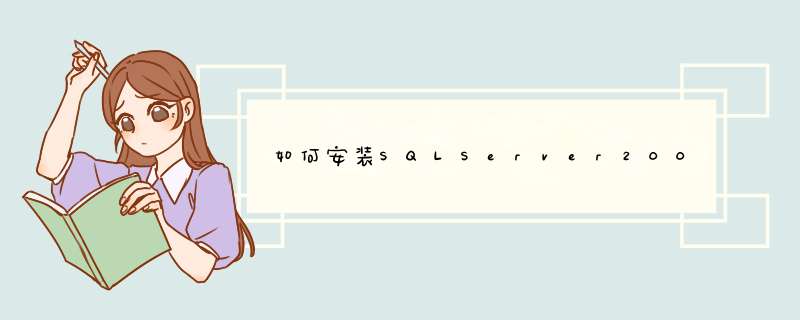
方法/步骤
在安装SQLSERVER2005之前的注意事项
a、安装IIS,打开控制面板,点“添加或删除程序”,点“添加/删除Windows组件(A)”,把“Internet 信息服务(IIS)”前面的勾选框的勾选上,点“下一步”,一路确认完成。(此步骤需要将WINXP安装盘放入光驱或用虑拟光驱加载WINXPISO文件),
b、安装Net Framework35,当然SQL也会装,但是为了安全起见提前安装是有好处的。
点击“服务器组件、工具、联机丛书和示例(C)
然后一直下一步,直到:
注意:下面这一步,至少要把第一项选中,如果还想在用SQL SERVER2005中查看帮助信息,则要将最后一项选中,其它的选项视情况可选中!建议点击高级选项把安装路径改到D盘
这里最好不要选默认实例,如果你原来机器上有sql server2000,你选了默认的实例后,将会指向sql server2000的实例,这样会对后续使用SQL2005很不利,如果没有安装sql server2000就选择默认,记住默认的就是最好的。
默认实例下,由于安装vs2005时默认安装了sqlserver2005 express所以无法安装,将出现以下画面。直接点击下一步
下面这一步一定要选择混合模式!!!
然后就是下一步等等,直到安装成功
注意:如果在安装过程中没有点击“高级”选项,就会出现下面这一情况
安装完成:
如果上述 *** 作不出现什么意外的话,就可以直到完成了。
安装完数据库后还需要打一个补丁SQLServer2005SP3,
下载前记得看清你的系统是32位还是64位的。
下载后直接点击安装,基本是傻瓜似的安装,记住默认的就是最好的。
重启下电脑,就可以运行SQL Server 2005 了
方法如下:
从开始菜单找到“SQL Server Management Studio”,点击它从这里启动SQL2005
看到数据库的登陆界面,身份认证用“windows身份认证”,这样就不用输入密码即可登录进数据库
看到左侧的的“对象资源管理器”,下面有“数据库”一栏,右击它,选择“新建数据库”
这时会d出新建数据库的对话框,我们唯一要填写的就是数据库的名称,填好之后就可以点击对话框下方的“确定”了
然后看到左边的资源管理器,“数据库”一栏下已经有了一个我们命名的数据库了,新建数据库成功
以上就是关于如何安装SQLServer2005数据库全部的内容,包括:如何安装SQLServer2005数据库、sql server 2005怎么创建数据库、等相关内容解答,如果想了解更多相关内容,可以关注我们,你们的支持是我们更新的动力!
欢迎分享,转载请注明来源:内存溢出

 微信扫一扫
微信扫一扫
 支付宝扫一扫
支付宝扫一扫
评论列表(0条)